Besitzen Sie die AirPort Extreme Base Station, so wird dieses Update (Time Machine- und AirPort-Updates 1.0) in der Regel in der Softwareaktualisierung angezeigt und nach Bestätigung installiert. Nach der Installation der Firmware – bei der die AirPort Extreme Base Station neu gestartet wird – kann eine an der Station angeschlossene USB-Festplatte wie jede andere, direkt am Mac angeschlossene, Festplatte für ein Time-Machine-Backup verwendet werden. Zuvor müssen Sie die Festplatte allerdings anbinden. Schalten Sie dazu die Festplatte ein und öffnen Sie anschließend ein Finder-Fenster.
Mehr Apple-Wissen für dich.
Mac Life+ ist die digitale Abo-Flatrate mit exklusiven, unabhängigen Tests, Tipps und Ratgebern für alle Apple-Anwenderinnen und Anwender - ganz egal ob neu mit dabei oder Profi!
Mac Life+ beinhaltet
- Zugriff auf alle Online-Inhalte von Mac Life+
- alle digitalen Ausgaben der Mac Life, unserer Sonderhefte und Fachbücher im Zugriff
- exklusive Tests, Artikel und Hintergründe vorab lesen
- maclife.de ohne Werbebanner lesen
- Satte Rabatte: Mac, iPhone und iPad sowie Zubehör bis zu 15 Prozent günstiger kaufen!
✔ SOFORT gratis und ohne Risiko testen: Der erste Monat ist kostenlos, danach nur 6,99 Euro/Monat.
✔ Im Jahresabo noch günstiger! Wenn du direkt für ein ganzes Jahr abonnierst, bezahlst du sogar nur 4,99 Euro pro Monat.
In der Seitenleiste klicken Sie nun auf den Computernamen und anschließend doppelt auf das Netzwerk-Symbol. Jetzt erscheint das Symbol der AirPort Extreme Base Station. Nun erfolgt ein erneuter Doppelklick auf dieses Symbol, und danach wählen Sie im Fenster rechts oben den Schalter Verbinden als aus. Nun geben Sie das Kennwort Ihrer AirPort Extreme Base Station ein. Die angeschlossene Festplatte wird jetzt als Netzwerk HD angezeigt. Durch einen Doppelklick auf das Symbol wird die Festplatte als blaues Laufwerkssymbol auf dem Schreibtisch dargestellt. Anschließend können Sie über die Systemeinstellungen von Time Machine und den Schalter Volume wechseln diese Festplatte auswählen. Beachten Sie, dass die USB-2-Festplatte gegebenenfalls neu formatiert wird.

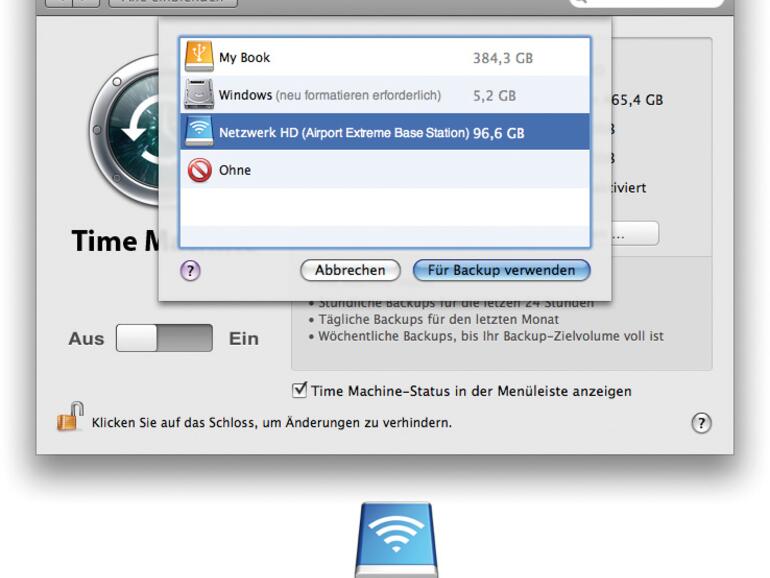







Diskutiere mit!
Hier kannst du den Artikel "USB-Festplatten an Airport-Extreme-Station für Time Machine nutzen" kommentieren. Melde dich einfach mit deinem maclife.de-Account an oder fülle die unten stehenden Felder aus.
Hallo, ich habe eine Frage,beziehen Sie sich auf die Airport Express (UFO) Station? Mich interessiert eigentlich nur ob ich eine Festplatte an die Station dran hängen kann.
Grüße
Tobias